50 MB-tól 5 MB-ig - Hogyan tömörítsük az MP4 fájlt másodpercek alatt
Néhány videó elkészítése után érdemes feltölteni őket az Instagram történetébe, vagy megoszthatja azokat barátaival. A legtöbb közösségi média platformon azonban fájlméret-korlátozás van érvényben a feltöltésekhez. Tehát, amikor MP4-videót küld a WhatsApp-on keresztül, vagy MP4-mellékletet ad hozzá az e-mailhez, előfordulhat, hogy túl nagynak találja őket néha a feltöltéshez.
Ezért a probléma megoldásához meg kell tömörítse az MP4 fájlokat, vagy más szavakkal: segítsen a videóinak fogyásban.
A következő cikk eligazítja Önt csökkentse az MP4 videók méretét a megjelenítési effektusok kompromisszumai nélkül.

1. rész: Az MP4 videók online és ingyenes tömörítése
Ha ingyenes MP4 kompresszort keres online, regisztráció és rejtett díjak nélkül, megpróbálhatja FVC Free Video Compressor, amely lehetővé teszi, hogy a 4K, HD vagy SD formátumú videókat kicsinyítsük kisebb fájlba, vízjel nélkül. A többi ingyenes kompresszorral ellentétben annyi MP4 videót tömöríthet, amennyit csak akar, ingyen, a fájlméret vagy a videó hosszának korlátozása nélkül.
Sőt, mivel ez a kompresszor webalapú termék, tökéletesen működik Windows, Mac és Linux rendszereken. Könnyen tudja használni online egy böngészővel, mindaddig, amíg csatlakozik az internethez.
A tömörítő eszköz gyors elsajátításához kövesse az alábbi lépéseket.
1. lépés. Navigáljon ide FVC Free Video Compressor a böngészőben, és kattintson a gombra Fájlok hozzáadása a tömörítéshez hogy elindítsa az indítót. De ha először használja az eszközt, kérjük, töltse le előre az indítót.

2. lépés. A telepítés után válassza ki a tömöríteni kívánt MP4 fájl (oka) t. Állítsa be a videó méretét, formátumát, felbontását és bitrátáját az Ön igényeinek megfelelően.
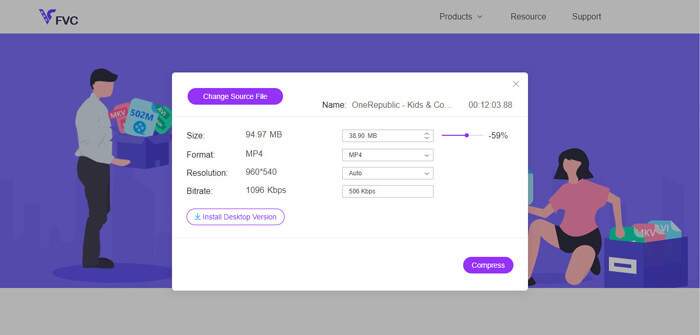
3. lépés Kattintson a gombra Borogatás hogy elkezdje a tömörítést.
2. rész: Az MP4 tömörítése offline Freeware használatával
Ha a hálózata nem olyan stabil, akkor inkább válassza a video offline tömörítését az asztalon, ezzel elkerülhető a hálózati állapot befolyásolása.
Video Converter Ultimate egy all-in-one ingyenes szoftver a videók / audio fájlok tömörítésére, konvertálására és szerkesztésére a számítógépen. Több mint 1000 formátumot támogat, és 10 kimeneti felbontási opció közül választhat. A tömörítés előtt átnevezheti a videót, hogy könnyen megkülönböztethesse a többi MP4 fájltól. A vadonatúj Video Converter Ultimate számos hasznos szerkesztési funkciót és sok csodálatos funkciót tartalmaz, mint például a metaadat-szerkesztő, a GIF-készítő, a 3D-s készítő, a video-erősítő stb.
Ingyenes letöltésWindows 7 vagy újabb verzióhozBiztonságos letöltés
Ingyenes letöltésMacOS 10.7 vagy újabb verzió eseténBiztonságos letöltés
1. lépés. Dob Video Converter Ultimate a számítógépeden.
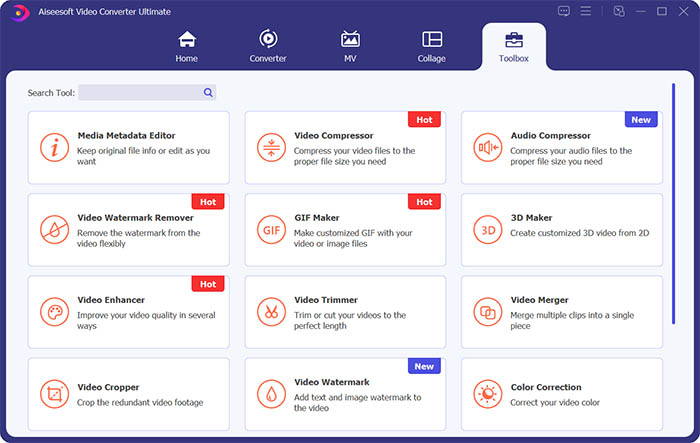
2. lépés. Kattintson a gombra Eszköztár. megtalálja Videokompresszor ban ben Eszköztár. Kattintson a + ikonra egy tömörítendő videó hozzáadásához.
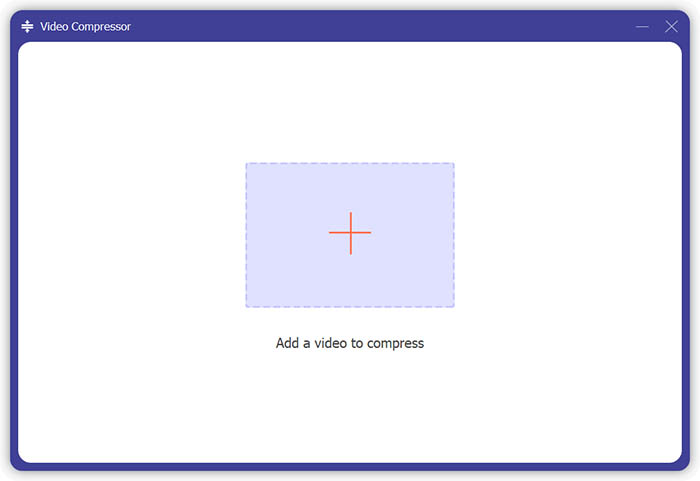
3. lépés Beállíthatja a kimeneti fájl méretét, nevét, formátumát, felbontását és bitrátáját.
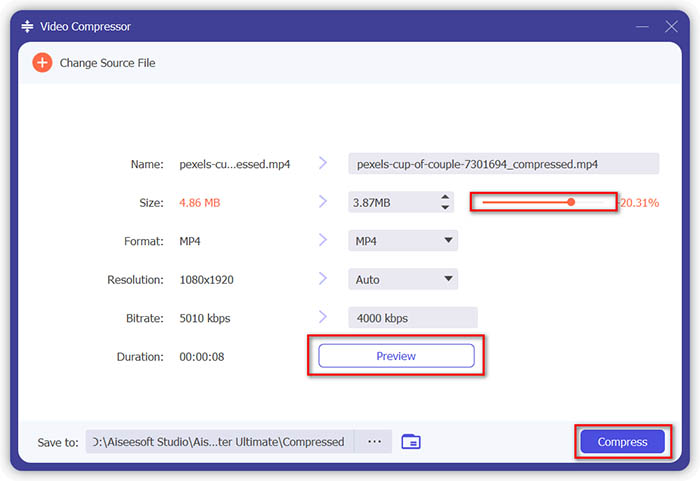
4. lépés Kattints a Borogatás gombra, és várja meg, amíg megkapja az MP4 videót.
3. rész: Az MP4 fájlok tömörítése a HandBrake segítségével
A HandBrake egy ingyenes videotömörítő eszköz is, amely segít minimalizálni az MP4 fájl méretét.
1. lépés. Töltse le és telepítse a HandBrake alkalmazást a számítógépére. Ezután nyissa meg és kattintson File balra. Válassza ki a tömöríteni kívánt fájlt.
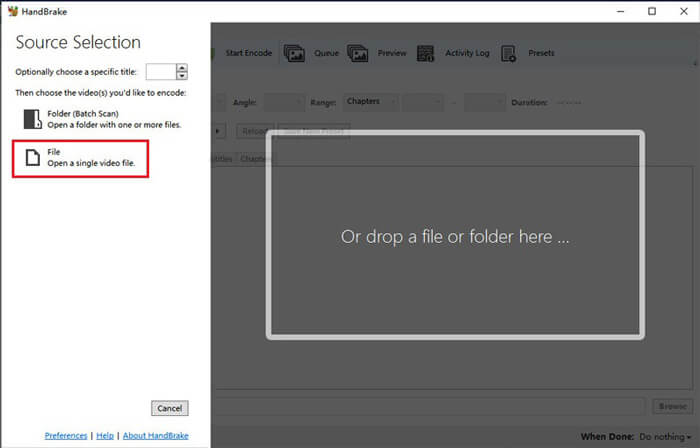
2. lépés. Kattintson a gombra a tömörített videó mentési helyének megváltoztatásához Tallózás. Átnevezheti a videót is. Akkor válassza MP4 mint a kimeneti formátum.
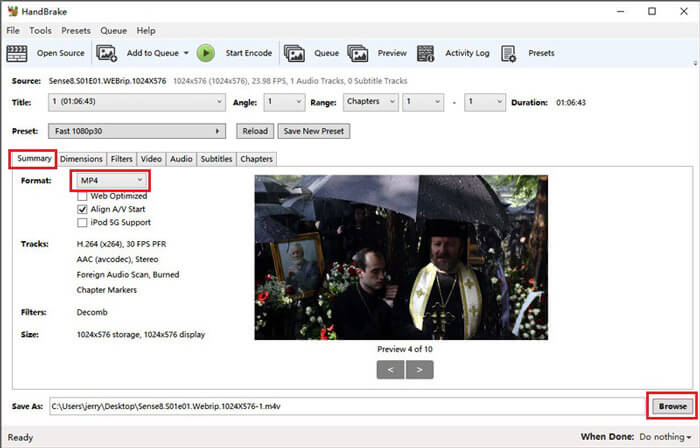
3. lépés A Preset felett, Gyors 480p30 rendben lesz. Menj a Videó fülre, és ellenőrizze, hogy a videokodek H.264 (x264). És válassza ki a képkockát a forrásvideótól függően. Ha nem tudja, hogyan válasszon, csak válasszon Ugyanaz, mint a forrás. Ketyegés Állandó képkockasebesség a jobb kompatibilitás biztosítása érdekében. Írjon be egy Átlagos sebesség (kbps) a videóhoz (5000 és 10 000 között).
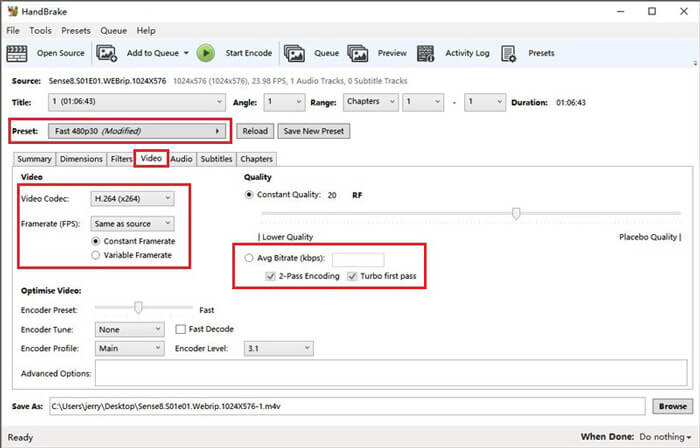
4. lépés Kattintson a Méretek elemre, és módosítsa a videó képméretét vagy felbontását. változás Anamorf nak nek Egyik sem, és Modulus nak nek 2. Akkor pipáld Megtartani a képarányt. Ha szüksége van rá, használhatja a nyíl lefelé tovább Szélesség hogy csökkentse a méretet.
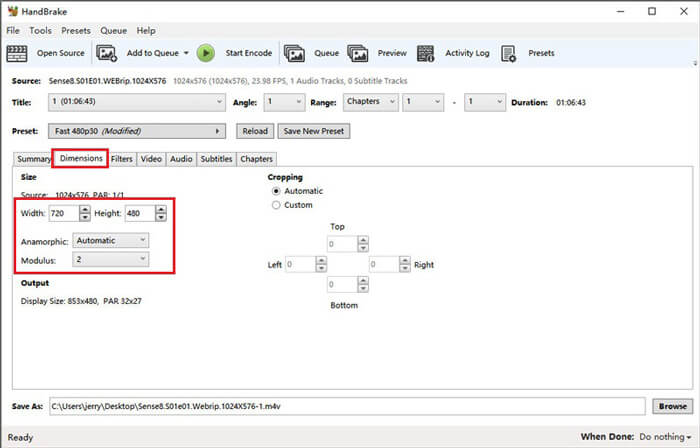
5. lépés. Válaszd ki a Hang fülre, és legördítse a rejtett beállítási menüt. Választ 8 mert Mintavételi ráta és válaszd Sztereó mert Keverés.
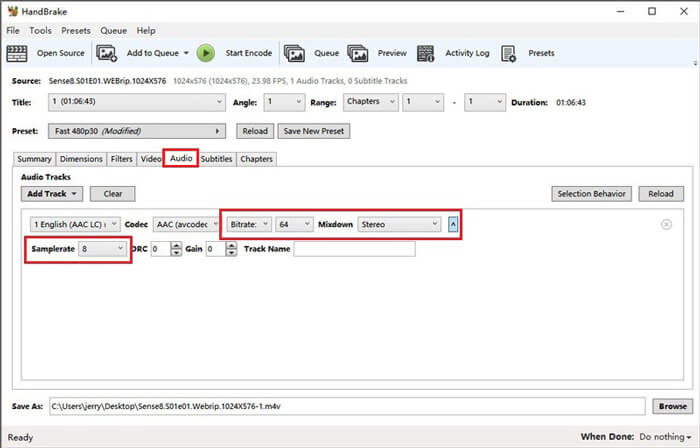
6. lépés Üsd a Indítsa el a kódolást gombot a tömörítés megkezdéséhez.
Kezdőknek valójában nem javasoljuk a HandBrake használatát, mert nehéz megérteni és beállítani a paramétereket. És valóban sok időbe telik a tömörített fájl megszerzése.
4. rész: Gyakran ismételt kérdések az MP4 tömörítésről
1. Az ffmpeg képes tömöríteni az MP4-et?
Igen, a következő karaktersorozatot használhatja az MP4 fájl tömörítésére:
$ ffmpeg -i input.mp4 -vcodec h264 -acodec mp2 output.mp4
De egyesek azt tapasztalhatják, hogy megnövekedett a méret, ahelyett, hogy csökkentenék, amikor a videó elég kicsi.
2. Exportálhatja-e a HandBrake a WMV-t, a MOV-t és az FLV-t?
A HandBrake csak a videók tömörítésében támogat MP4 (.M4V) és MKV, ami azt jelenti, hogy nem exportálhat más formátumú fájlokat, például WMV, MOV, FLV, AVI stb. Ha tömörített videókhoz a HandBrake szolgáltatást használja, akkor konvertálja az MP4-et WMV-be vagy más formátumokat.
3. Az MP4 videók tömörítése elveszíti a minőségét?
A minőség határozottan elveszíti, többé-kevésbé, ha az MP4-et teljes méretről kisebbre tömörítjük. Ugyanakkor egy professzionális videokompresszorral, mint például FVC Free Video Compressor és Video Converter Ultimate, amennyire csak lehetséges, megtarthatja az eredeti képminőséget. Is használ egy jó MP4 lejátszó MP4 fájlok lejátszása elősegítheti a jó minőségű kimenet megszerzését.
Következtetés
Eddig 3 módszert vezettünk be tömörítse az MP4-et kisebb méretre. Ha utál túl sok szoftvert telepíteni a számítógépére, megpróbálhatja FVC Free Video Compressor amely online és ingyenesen használható. De ha hatalmas videoprocesszorra van szüksége, Video Converter Ultimate a legjobb választás. Remélem, hasznosnak találja ezt a bejegyzést, és ne felejtsen el üzenetet hagyni nekünk véleményének kifejtésére.



 Video Converter Ultimate
Video Converter Ultimate Screen Recorder
Screen Recorder



